经验直达:
- 如何用word输入化学公式
- 如何在word中输入化学方程式
- word里怎么输入公式
一、如何用word输入化学公式
1、首先需要使文档不是“兼容模式”,如果是兼容模式 , 那么插入公式功能将不可用 。
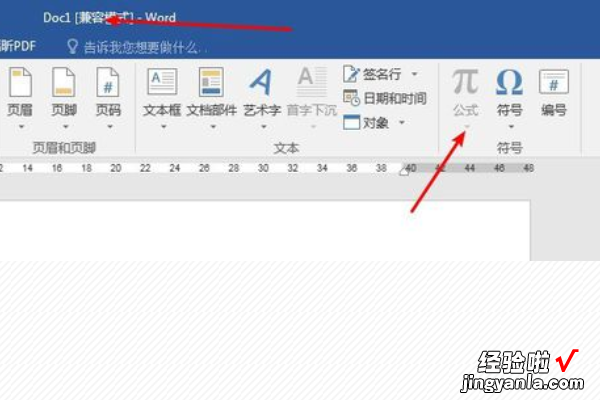
2、点击“插入”下的“公式”,得到一个插入公式的设置窗口 。
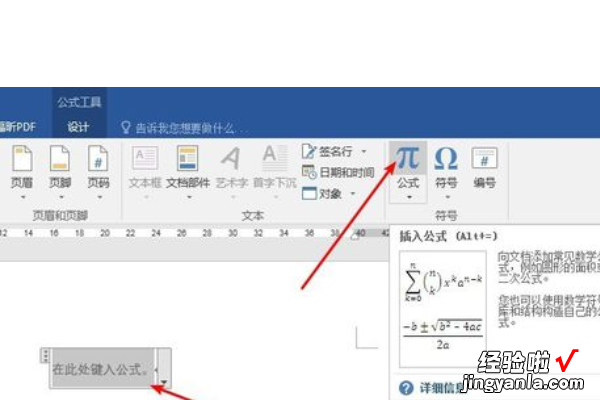
3、以氢气和氧气燃烧的化学方程式为例,先分别点击“上下标”、“运算符”等,把方程式的框架列出 。
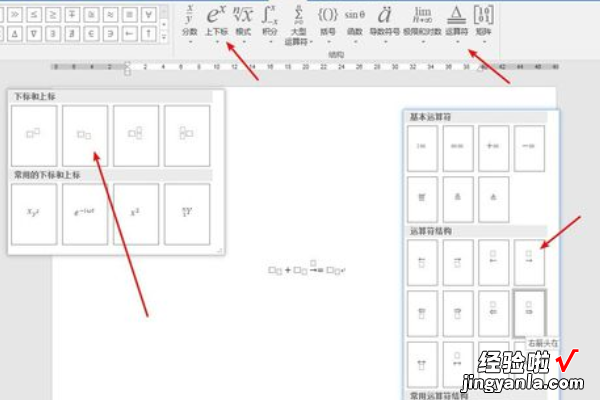
4、点击方程式,分别输入方程式中的化学符号,点击一次,输入一个符号 。
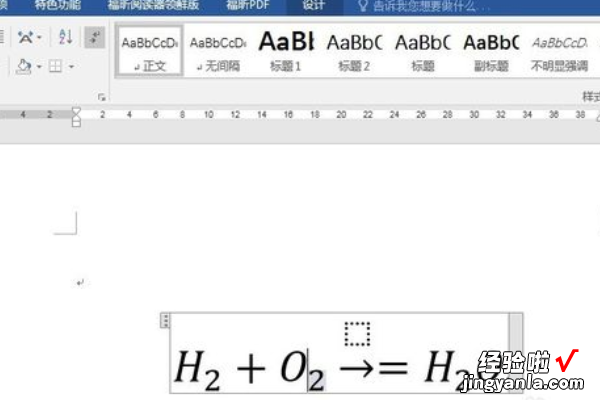
5、在箭头上方输入化学反应发生的条件 。
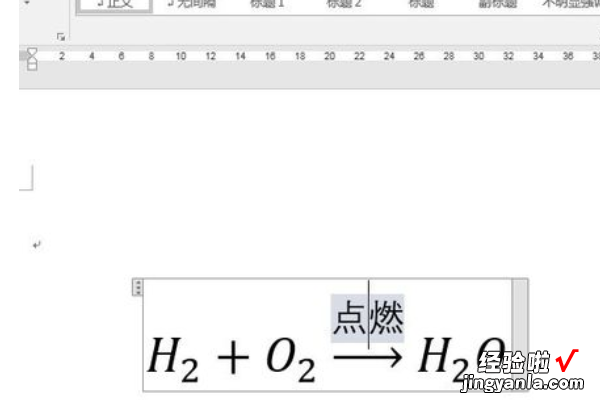
【化学公式怎么输入word 如何用word输入化学公式】6、最后配平方程式,并添加气体符号,就完成了化学方程式的输入 。
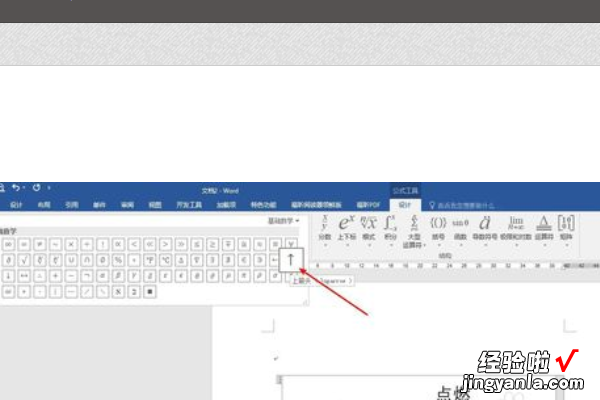
二、如何在word中输入化学方程式
可以有两种方法在键盘上打出化学式
提供的方法均要使用officeWord软件
方法如下:
方法一:通过菜单栏输入下标
1、首先正常输入需要修订的字符(包括要进行下标的字符),需要输入水的化学式,则在文档中输入H2O 。选中数字2

依次在菜单栏选择“开始”-“字体”右下的小箭头符号 。
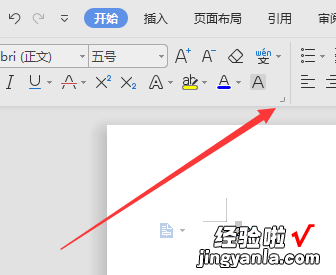
2、在弹出的字体对话框中找到“下标”并勾选,点击确定 。
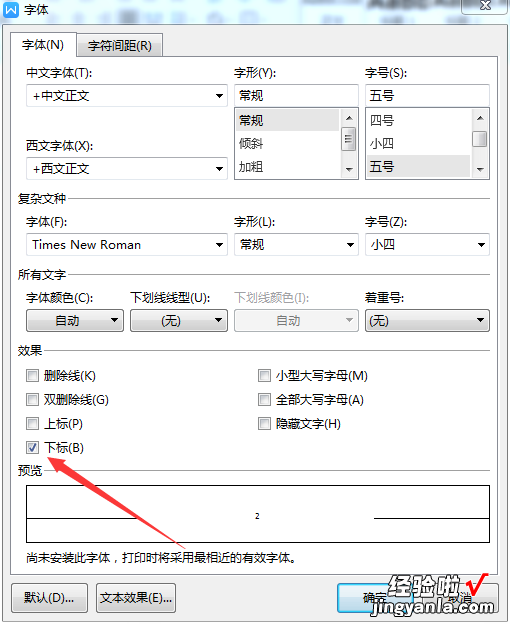
备注:字体中还有一个“上标”的选项,如果勾选则将字符上标右下角,如A的平方 。
3、点击确定后回到文档 , 此时会发现水的化学式被正确的输出 。
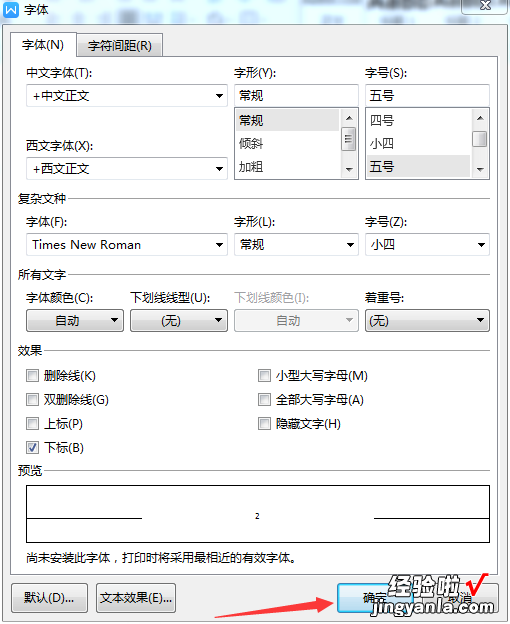

方法二:通过快捷键输入下标
1、同样,输入要编辑的字符 , 如H2O,选中字符2.

2、同时按住键盘的“ctrl”和“ ”键,此时会发现H2O变成了水的化学式 。
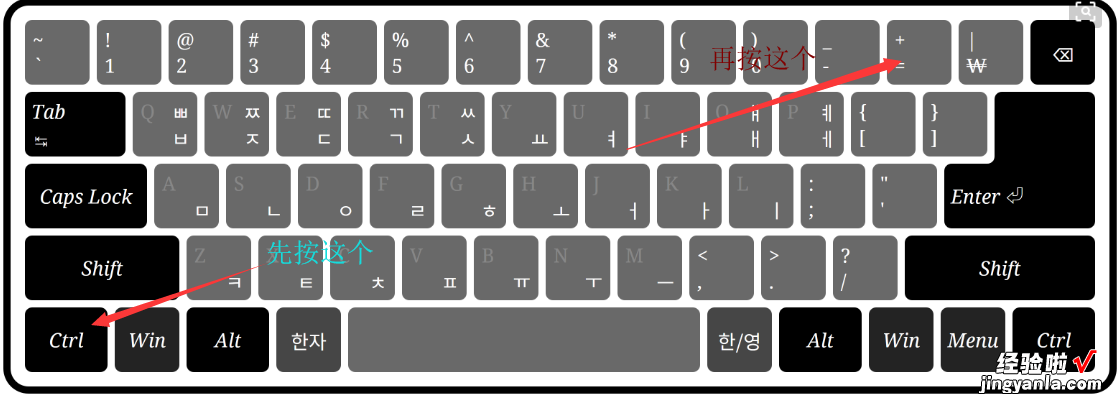

注意事项:选中数字的时候不要选择到其他的,不然也会发生改变
三、word里怎么输入公式
很多人在用word编辑文档的时候,需要输入化学方程式,特别是读高中、初中的同学经常用到这个 。但是word中不能方便的编辑化学方程式,本文将告诉你:如何在word2003,和word2007中输入化学方程式
方法/步骤1
举例说明,现在我们准备在word里输化学方程式,如图所示
首先电脑上要有公式编辑器软件(没有的在网上下一个就可以了) , 打开公式编辑器,如图所示
用里面的命令编辑即可,一看就懂,如图所示
方程式输入完成,如图所示
现在要将此公式放在word里面,选择公式,点击右键,弹出对话框,选择“copy”,如图所示
打开word后(word2003,word2007都可以) , 粘帖公式,如图所示
输入文字查看公式大?。?发现字体和公式大小不一样,如图所示,
怎么改呢,在word里双击公式,弹出公式编辑器,选择公式,点击“size”,弹出下拉菜单,选择“larger”,多次调解,如图所示
然后点击“File”,弹出下拉菜单,选择“update文档” , 如图所示
在word里查看,字体和公式一样大了 , 如图所示
